Salom, aziz o'quvchi! O'ylaymanki, siz bu erda bir sababga keldingiz. Go'daklar o'yinchoqlarga hujum qilganingizda, ehtimol, siz grafikadan qoniqmaysiz. Men haqmi? Keyin siz xohlagan joyga borasiz! Sizga ushbu mavzuga aloqador barcha nuanslar haqida aytib beraman. Videoklipni overclock qilish dasturi - buning uchun siz shu yerdamisiz? Men shunday deb o'ylayman. Keling, ish joyiga tushamiz!
Ogohlantirish! Sizning xavf-xataringiz va xavfingiz bilan bog'liq bo'lgan barcha keyingi harakatlar. Mulkingizga zarar yetkazish uchun men javobgar emasman. Umuman olganda, men overclocking g'oyasini yoqtirmayman va bu maqolada faqat tez-tez ishlatiladigan dastur tasvirlangan.
Agar sizda noutbuk bo'lsa, hatto 90 foizli narsani ham overclock qilmang, kompyuteringizni yoqing. Bu yalang'och bayon emas, balki ta'mirlash xizmatlariga olib keladigan bu statistika.
Agar sizda stol kompyuteringiz bo'lsa va siz "overclock" qilishni talab qilsangiz, bu juda aniq. Avvaliga, albatta, bunga muhtojligingizga ishonch hosil qiling. Agar imkoniyat bo'lsa yangi sotib oling, undan samarali video adapter, keyin siz buni yaxshiroq qilasiz.
Qadimgi har qanday internet axborot byulletenida sotilishi mumkin. Keling, suvni to'kib tashlamaslik va bu haqda gaplashaylik.
Video-kartani tezlashtirish nimani anglatadi? Oddiy ma'noda bu chastotani yuqori haroratda va maksimal ishlamoqda ishlashga o'rgatish bilan mashg'ul bo'lish chastotasini, yoki uning tugunlarini, shuningdek, taxminan gapirishni oshirishdir. Shunday qilib, o'yinlarda er-xotin, hatto o'nta qo'shimcha fps qo'sha olasiz.
Ushbu koida uchun juda ko'p dasturiy ta'minot mavjud. Lekin men eng yaxshi, juda mashhur va, eng muhimi, xodimning ishiga e'tibor qarataman.
Yordamchi MSI Afterburner
Menimcha, ushbu dastur yetarli darajada tushunarli, ko'pchilik bu bilan kurashadi. Har bir model uchun grafik adapter chipsetini optimallashtirish uning suv osti toshlari bilan amalga oshirilishini tushunishimiz kerak. Biz eng mashhur video kartalarini ishlab chiqaruvchilarni ko'rib chiqamiz. Lekin boshlash uchun, albatta, MSI Kombustor kabi qo'shimchani qo'shib olishingiz kerak.
 | |
| Msi Afterburnerni yuklab olish | Kombustorni yuklab olish |
Ko'pincha ular bir o'rnatuvchiga darhol borishadi. Dasturiy ta'minot o'rnatilgan. Haydab yuboringlar!
Dastur shu tarzda ko'rinadi.

Rasm turli xil ma'lumotlarni ko'rsatadi. Chap chiziq yuqoridagi grafik adapterning mikroprotsessorning o'zi (faqat bitta ma'lumotning o'lchamidan o'ng, sozlash uchun sozlagichlar bilan birga) chastotasini va grafik adapter xotirasining chastotasi quyida ko'rsatilgan.
O'ng tomondagi devorda hech qanday o'zgarishsiz o'zgarishi mumkin bo'lgan kuchlanish mavjud va harorat ko'rsatiladi, u doimo kuzatilishi kerak. Doiralar orasida, oq shrift kartangizni ko'rsatadi (bu holda GeForse GTX 650 Ti), uning ostida versiya o'rnatilgan video drayveri.
Santa Clara yigitlaridan qurilma.
O'ylaymanki, siz NVIDIA, eng mashhur ishlab chiqaruvchi haqida gapirgansiz. Ustunlar chipsetning o'zi va xotiraning (Core, Memory) chastotalarini ko'rsatadi.
Boshlanuvchilar uchun, bu raqamlarni kaydirgichni siljitib, lekin har bir mos keladigan qiymatga 10-18 megahtsgacha ko'paytiraylik. Ilova tugmasini bosing (pastdagi o'ng burchakdagi uchtadan 1). Shundan keyin Kombuster-ni tekshirib ko'ring, biz yuqorida tavsiya etamiz.
Agar tekshiruv vaqtida ishlov berish to'xtatilsa va ishlamay qolsa, demak, bu chastotalar ishlamaydi, ish faoliyatini biroz kamaytirishga urinadi, agar bu bo'lmasa, jarayon yaxshi o'tdi. Siz hali ishlashni kuchaytirishga urinib ko'rishingiz mumkin, lekin isitishni kuzatishingiz mumkin, siz adapterni yoqishingiz mumkin, dastur sizni odatda harorat juda yuqori ekanligini sizni ogohlantiradi.
Ko'pchilik kartochkalar 80 darajadan ortiq bo'lmagan issiqlikka bardosh bera olishini unutmang. Lekin har bir videoklip uchun o'z tanqidiy harorati bor. GTX 650 Ti da 105 daraja. Agar haddan ziyod qizib ketgan bo'lsa, ko'rsatkichlarni kamaytiring.
Xuddi shu sinovchi fpsni tekshirishi mumkin, agar u oddiy chegaralar ichida o'zgarmas va keskin o'tishdan o'tmagan barqaror qiymat hosil qilsa, jarayon yaxshi ketadi. Chap tarafdagi Windows ikonachasini cherting, sozlamalarni saqlaydi va har safar kompyuterni yoqqaningizda ishlaydi.
Oldingi kompaniyaning asosiy raqobatchisi.
Shubhasiz, bu masalalarda chirigan va, ehtimol, AMD RADEON chipsetlari haqida gapirayotganimizni tushungan odamlar. Aslida, ikkala videokamera orasida ishlash ko'rsatkichlarini oshirish jihatidan juda katta farq yo'q, faqatgina 40 MGts va maksimal harorat 90 darajaga yetishi mumkin. Ammo AMD misolida, biz buni qanday qilishni ko'rib chiqamiz. Shu bilan birga, sizga dasturning yana bir interfeysini ko'rsatamiz.
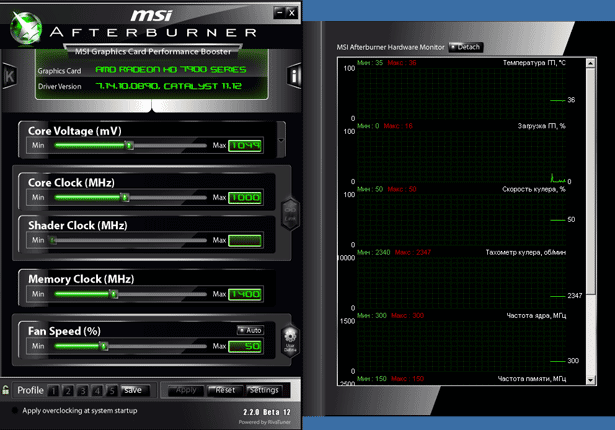
Eski interfeysning ko'rinishi shunday. Chastotalarni ko'tarish uchun biz avvalgi video adapterdagi kabi bir xil parametrlardan foydalanmoqdamiz. Ular Core va Memory ni unutgan. Boshqalarga, ayniqsa, voltajga tegmaslik kerak emas, aks holda qurilmangizni muqarrar ravishda ag'daring.
Bu erda harorat yuqori o'ng burchakda, ikkinchi oynasida, hatto rus tilida yozilgan. Parametrlari sezilarli darajada ko'paytirilsa nima bo'lishi mumkinligi haqida gapiraylik. Biz tomonimizdan sevimli bo'lishi mumkin ko'k ekran "O'lim".
![]()
Bizga yaxshi ma'lum, vahima qo'ymang, kompyuterni qayta ishga tushiring va raqamlarni kamaytiring. Biz allaqachon sinovchi haqida gapirdik, biz uning ishini namoyish etamiz. Yuqorida aytib o'tilganidek, bu yordam dasturi MSI Kombustor deb ataladi. U kvadratchalar va uning barqarorligini tekshiradi. Uni ishga tushiring va "Stressni ishga tushiring ..." tugmasini bosing
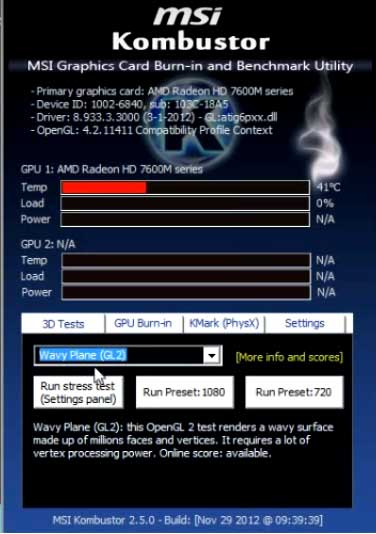
Yuqori burchakda ikkinchi satrda FPS ro'yxatdan o'tkaziladi, agar uning keskin siljishi bo'lsa, uning parametrlarini kamaytirish uchun uning barqarorligini kuzatish kerak.

"Save" dasturini ro'yxatga olish funktsiyasini eslatib turishimiz kerak, bu siz turli xil usullarni eslab qolishga imkon beradi, bu kompyuterni yoqqaningizdan so'ng tezda ochilishi mumkin bo'lgan 5 xil rejimga qadar. Ideal overclocking uchun, chastotalar va sinovlarning har bir ko'tarilishidan so'ng, taxminan bir soat davomida adapteringizni bir necha kuchli o'yinchoq bilan isinadi.
Shu bilan birga, o'yinchini muntazam ravishda pastga tushiradi va chipsetning isitishini izlaydi. Hech qanday shovqin bo'lmasa, haydovchiga o'ting, keyin yana bir soat o'ynang. Chegara 90 daraja bo'lsa, limitni qizdirmaslik tavsiya etiladi va 80 soniyagacha zaxiraga ega bo'lishni to'xtatishga urinib ko'ring, agar kompyuter o'ta murakkab o'yin yoki dasturdan juda ko'p "zo'riqish" bo'lsa.
Overclocking odatda ma'lum bir o'yin uchun bajarilganligi sababli, Internetda yordam beradimi yoki yo'qmi deb ma'lumot izlashga arziydi. Ba'zi o'yinlar vidyuhu emas, balki ko'proq protsessorning o'ziga yuklanadi, chunki qurilma ustida ish qilish mantiqiy emas, o'yin o'ynadi va buni davom ettiradi.
Protsessorning ish faoliyatini oshirish bu erda boshqa gap emas - bu juda katta xavf.
Barcha aziz do'stlarimga katta rahmat! Umid qilamanki, mening maqolam sizning qurilmangizni tarqatishga yordam beradi.
Shuni yodda tutingki, faqat sizning video kartangizdagi o'zgarishlar bilan bog'liq bo'lgan jarayonlar uchun javobgarsiz. Qurilmangizni yo'q qilish ehtimolligi juda yuqori. Yangi narxni sotib olishingiz yoki narxni pasaytirishingiz mumkin, bu juda katta xarajatlarni keltirib chiqaradi. Agar biz tasvirlagan algoritmga qat'iy rioya qilsangiz, hech qanday muammo bo'lmaydi. Muvaffaqiyatli ish!
Har yili yangi, yanada samarali video adapterlar paydo bo'ladi.
Video kartalar (video adapterlar) monitor ekranida grafik ma'lumotni ko'rsatishga xizmat qiladi va qo'shimcha ravishda GPU (Grafik Protsessor Birligi) mas'ul bo'lgan 2D, 3D tezlashmasiga ham beriladi.
Bir oz nazariya
Bunga qo'shimcha ravishda, monitorda ko'rsatilgan tasvirni va grafik protsessor tomonidan ishlatiladigan ma'lumotlarni saqlash uchun video kartasiga grafik kartalar o'rnatilgan. Videokartaning tezligi unga o'rnatilgan grafik protsessor turiga va shunga mos ravishda grafik xotiraga bog'liq. Ushbu qurilmalarning har biri muayyan chastotada ishlaydi. Agar siz ushbu chastotalarni o'zgartirsangiz, video kartaning tezligini oshirishingiz mumkin (ko'paytirish uchun). Qoida tariqasida, videokameralarning chastotalaridagi bunday o'zgarishlar dasturiy jihatdan amalga oshiriladi. Shuning uchun har yili sotib olish shart emas yangi video kartaagar eski salohiyat to'liq ishlatilmasa. Uni tarqatishingiz mumkin. Avvalo siz kuch zahirasiga ega bo'lgan elektr ta'minotiga ega bo'lishingizga ishonch hosil qiling. Agar bunday bo'lmasa, kompyuterning chastotalarini ko'tarish qayta boshlanishi va qulab tushishiga olib keladi va videoklipni overclock qilish mumkin bo'lmaydi. Kompyuteringiz uchun zarur bo'lgan quvvatni hisoblab chiqing, protsessor va video karta tomonidan iste'mol qilinadigan asosiy energiya ekanligini bilib, elektr ta'minotining juda oddiy bo'lishi mumkin.
Video karta va protsessor tomonidan iste'mol qilinadigan energiyani (sinovlarda yoki ishlab chiqaruvchining veb-saytida topishingiz mumkin) qo'shib qo'yish kerak va natijada 100-200 W ni qo'shing. Ushbu oddiy hisoblar bilan siz zarur quvvat zaxirasi bilan ideal quvvat manbaiini aniqlaysiz. Yuqori quvvatli quvvat manbalari o'yin kompyuterlari sotuvlarsiz alohida sotiladi va ularning kuchi 550W va undan ko'proq boshlanadi.
Agar video kartangiz ishlab chiqarilgan videokameralar qatorida past yoki o'rta model bo'lsa, video kartani tezkorlashtiriladi. Bunday holda, siz 10 dan 50 foizgacha bo'lgan ish stavkasini olishingiz mumkin. Overclocking uchun ideal, etakchi ishlab chiqaruvchilar tomonidan chiqarilgan turli xil overklockerlik namunalari. Lekin juda yuqori narx bunday video kartalarni ishlatishni cheklaydi.
Bundan tashqari, tizimingizda muvozanat bo'lmasa, video kartani overclock qilmang (yetarlicha tovush rAM yoki zaif protsessor) yoki optimallashtirilmagan (eskirgan haydovchilar).
Videokameraning ishlashi asosan optimallashtirilgan haydovchiga bog'liq ekan, BIOS sozlamalari orqali emas, balki dasturiy jihatdan overclock qilish yaxshidir.
Video kartani overclock qilish uchun uch xil dastur ishlatiladi:
- Video karta drayverini ishlatish. (AMD, Nvidia);
- Maxsus xizmat ishlab chiqaruvchisi (ZOTAC, ASUS, MSI) dan foydalanish;
- Shaxsiy dasturlar (Riva Tuner, Power Strip va boshqalar).
Bu maqola jadallashtirish dasturi Riva Tuner tomonidan e'tiborga olinadi, shuning uchun bir-biridan bu usullarning barchasi, ayniqsa, turli emas.
Bunday dasturlarda siz nafaqat video kartangizni, balki haydovchilarni ham sozlashingiz mumkin. Ushbu dasturlar applet NVIDIA nvqtwk.dll qurilgan imkoniyatlarini nusxa va rejimlari AGP-nazoratchi ishga o'rtasida turli video usullari, switch gorizontal saytlarini chastotasini o'zgartirish imkonini beradi, kirish hujjatsiz yoki yashirin ro'yxatga olish kitobi kalitlari bilan ta'minlash va chip xotirani va boshqalar tarqaling
Tezlashtirish NVIDIA grafik yadro va xotira chastotalarini oshishi va soğutucunun Sozlama jarayonini ifodalaydi. Overclocking jarayonida video karta ishlamay qolishi ehtimoli mavjud. Noto'g'ri overclocking bilan bu ehtimollik oshadi. Shuning uchun ehtiyot bo'ling.
Overclocking grafik kartalarining eng mashhur dasturlari orasida quyidagilar mavjud:
Power Strip - ko'plab ishlab chiqaruvchilarning video kartalarining parametrlarini sozlash uchun mo'ljallangan dastur. Paneldan ochilishi mumkin windows vazifalari, shuning uchun kerakli sozlovlarni drayverlarga qaraganda tezroq kiriting. PowerStrip-da, ekran parametrlarini sozlashingiz mumkin (yangilash darajasi va chiqish piksellar sonini).
NVIDIA grafik protsessorlari asosida grafik kartochkalar egalari dasturning quyidagi funktsiyalari uchun foydalidir:
- displeyning video rejimida nozik sozlash, monitor bilan sinxronlash, yaratilish qobiliyati windows drayveri monitor uchun;
- video-kartani tez-tez takrorlash haydovchi orqali amalga oshiriladi va apparatga bevosita kirish imkoniyatidan foydalanadi;
- rangni to'g'rilash uchun rivojlangan vositalar;
- ilovalar qachon ishga tushirilishi kerakligini avtomatik ravishda aniqlash qobiliyatiga ega o'yinlar va ilovalar uchun profillar o'rnatish;
- eski Windows operatsion tizimlarini qo'llab-quvvatlash (9x, NT4) va yangi versiyalar;
- aGP avtobusining ish rejimlarini to'g'ridan-to'g'ri boshqarish;
- interfeysdagi rus tilini qo'llab-quvvatlash va kontekstli yordam mavjud.
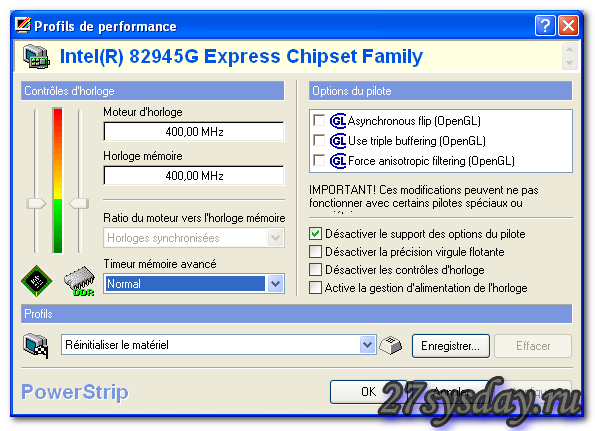
nvidia grafik kartalari bilan ishlaydigan overclock dasturi
RivaTuner nvidia grafik kartasini overclock qilish uchun eng mashhur dasturdir.
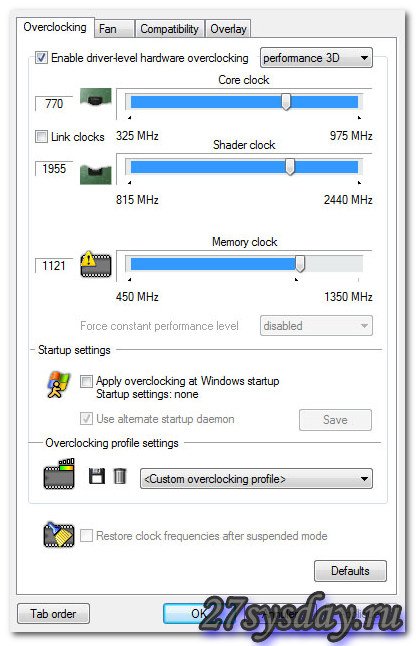
RivaTuner yilda tezlashtirish dastlabki test amalga oshiruvchi bilan, apparat tomonidan amalga oshiriladi. Bunday tekshiruvlar faqat tezda to'xtab turish uchun tekshirilishi mumkin va overclockingni haqiqiy sinov uchun o'yinlarda test qilish kerak.
RivaTunerni tanlashda turli sabablar mavjud. Birinchidan, ushbu dasturda keraksiz variantlar yo'q. Ko'plab shunga o'xshash dasturlar yuzlab kalitlarga ega va ularning qaysi biri ahamiyatli ekanligini tushunib bo'lmaydi. RivaTuner-da bunday kalitlar juda oz va ularning barchasi aniq guruhlangan. Barcha tugmalarni taklif va tavsiyalar mavjud. Tajriba qilish uchun haydovchining ma'lum bir versiyasi uchun yashirin kalitlarning to'liq ma'lumot bazasini yuklab olish mumkin. Ikkinchidan, ushbu dastur xotira miqdori, soat tezligi va xotira avtotransportining kengligini aniq belgilaydi. Faqatgina past darajadagi video kartani sozlash va overklock qilish oson. Uchinchidan, ushbu dasturning qulay va tushunarli interfeysini qayd etish mumkin.
EVGA Precision X - dastur uchun nozik sozlash va NVIDIA grafik kartalari orqali foydalanuvchilar bilan do'st interfeysga ega. U EVGA ko'magida RivaTuner asosida yaratilgan. Ushbu dasturda siz chastotalar va kuchlanishlarni nazorat qilishingiz va haroratga mos ravishda fanning aylanish tizimini qo'lda tanlashingiz mumkin. Tez kalitlarni almashtirish bilan 10 ga qadar profilni qo'llab-quvvatlaydi. Skrinshotni o'yinlardan (PNG, JPG, BMP, ma'lum sifat bilan) saqlash mumkin. Dastur video kartaning asosiy ishlashini (fan tezligi, GPU va video xotirani o'rnatish, harorat va chastotani) kuzatib boradi. Ushbu ko'rsatkichlar oynada yoki laganda, ekranda o'yinlarda (shu jumladan, FPS), Logitech klaviaturasining LCD ekranida ko'rsatilishi mumkin. Dasturning ruscha versiyasi mavjud, terilari qo'llab-quvvatlanadi.
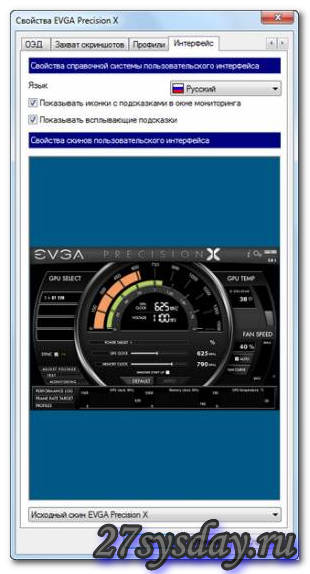
MSI AfterBurner dasturi MSI ishlab chiqarish uchun va boshqa ishlab chiqaruvchilar uchun grafik kartalarni o'rnatish va takrorlash uchun mo'ljallangan. Ushbu dastur nVIDIA asosida GeForce 6/7/8/9/200/400/500/600 seriyasini qo'llab-quvvatlaydi. Funktsional jihatdan dastur shu kabi dasturlarga o'xshash. To'liq quvvatlandi operatsion tizimlar Windows XP / Vista / 7 x86, x64 arxitekturasi bilan. Ushbu dastur asosan oxirgi versiyalari RivaTuner komponentlari. Katalog bilan o'rnatilgan dastur RTCore.cfg va RTCore32.sys, RTUI.dll, RTCore.dll, RTCore64.sys fayllarini o'z ichiga oladi, bu esa haydovchi qismlariga o'rnatilgan video karta. Dastur haroratni, chastotalarni va ekranni kuzatib boradi, RivaTunerStatisticsServer yordamida amalga oshiriladi.

NVIDIA inspektori 1.92 - video kartani aniqlash va sozlash uchun ishlatiladigan dastur. Umuman olganda, ushbu dastur nVidia grafik kartalari parametrlari haqida batafsil ma'lumotni ko'rsatadi. Dastur barcha ma'lumotlarni to'g'ridan-to'g'ri NVIDIA drayveridan chiqaradi. Ushbu dastur Imkoniyatdan kattaroq xususiyatlardan foydalanmang nvidia drayverlarga. Shu bilan birga, qiziqarli qo'shimchalar video kartaning "tezkor ravishda" tezkor sur'atlarini (overclocking) ta'minlovchi qo'shimcha menyu. Yangi uchun imkoniyat bor grafik kartalari NVIDIA (Fermi) GPU kuchlanishini o'zgartiradi.
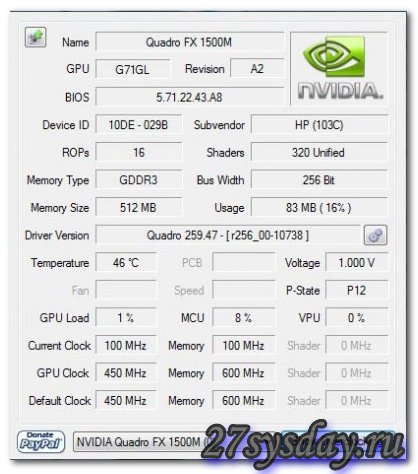
Nvidia grafik kartasining amaliy sur'atini oshirish
Videokartaning barcha xususiyatlari TechPowerUp GPU-Z foyda ko'rishi oson. Bu analog CPU-Z o'xshash. Utility faqatgina video kartalar haqida ma'lumot olish uchun mo'ljallangan va tizim tomonidan ishlatiladigan tizimni ko'p jihatdan tavsiflaydi grafik adapteri. U overclockerlarga erishgan yutuqlarini tasdiqlash imkonini beradi, ular uchun o'zlari erishgan chastotalarni onlayn tarzda tekshirish jarayoniga o'tish kerak.
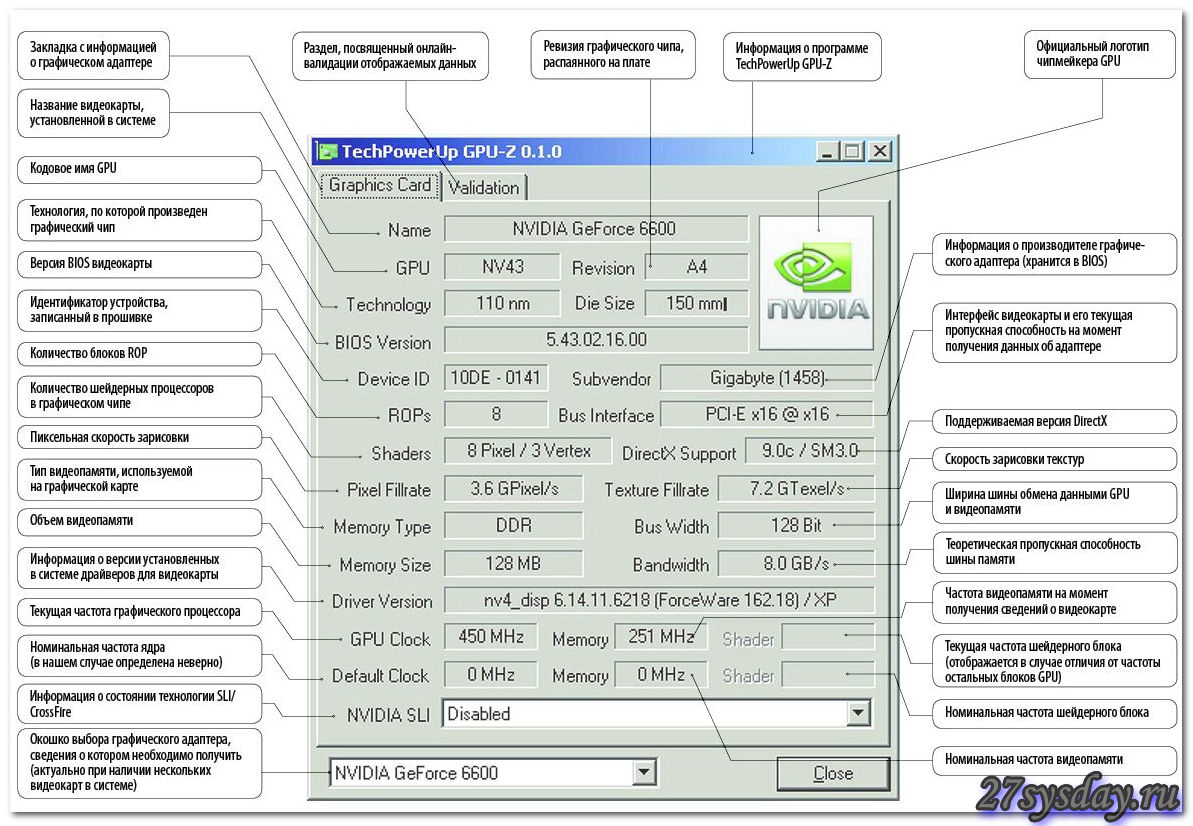
Ushbu maqolada nvidia Riva Tuner video kartasini overclock qilish va videoklipni barqarorlik uchun sinov qilish uchun dastur ishlatiladi, ATITool yoki 3DMark06 dasturidan foydalaning.
Siz RivaTuner-ni o'rnatishingiz va ishga tushirishingiz kerak. Quyidagi oyna ochiladi:

Yuqori qismda video karta modelini ko'rsatishingiz kerak. Bizning versiyamizda 512 Mb video xotira bilan G84 chipida 8600M GT mavjud.
Video kartaning harorati va chastotasini tezkor kuzatish uchun monitoring oynasini boshlang. Uchburchakni (video karta modelining tanlanishini past) bosing va ochilgan menyuda Kuzatuv-ni tanlang.
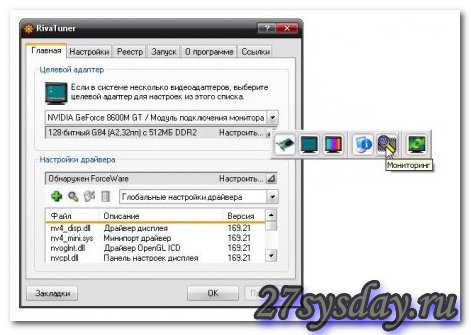
Ushbu bosqichlardan so'ng, grafik chastotasi va video chipining harorati ko'rsatiladigan joyga o'xshash oyna ochiladi.

Shundan keyin to'g'ridan-to'g'ri overklockga o'tishingiz mumkin. Buning uchun asosiy dastur oynasida ko'rgan uchburchakni bosing va menyuda =\u003e Sistem sozlamalari-ni tanlang
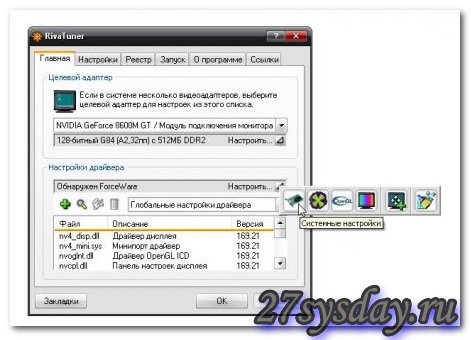
Ushbu turdagi oyna ochiladi:
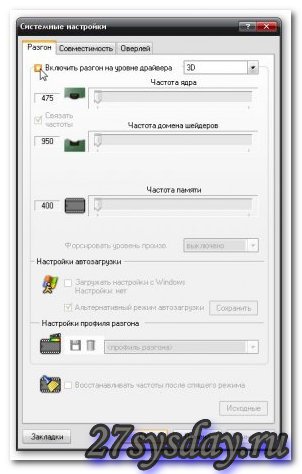
Biror narsani o'zgartirishi uchun, siz kutubni belgilang - "Haydovchi darajasida" overclock "funksiyasini yoqing va tugmachani bosing - Belgilar.

Tanlangan rejim bilan "Drayv darajasida overclockni yoqish" yorlig'ining o'ng tomonidagi qutini belgilang. Uni 3D formatida joylashtiring.
Biz birinchi navbatda video yadroni overclocklashingiz mumkin bo'lgan chastotalarni aniqlab olishimiz va keyinchalik xotirani overclocklashtiradigan chastotalarni aniqlashimiz kerak.
Asosiy chastotani 50-100 MGts gacha oshirib Apply ni bosing.
Shundan so'ng, ushbu chastotada yadro ishini tekshirish va chastotani oshirish yoki uni kamaytirish uchun qo'shimcha qiymatga ega ekanligini aniqlash kerak.
Buning uchun 3DMark06 testini bir necha marta boshqaring.
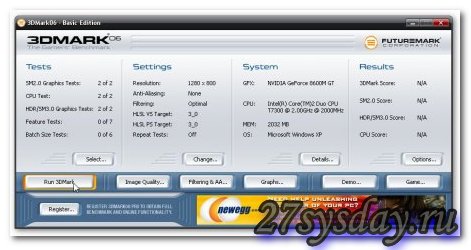
3DMark06 dasturini yuklab olish va ishlatish imkoniyati bo'lmasa (580MB oladi), keyin ATITool dasturidan foydalaning, unchalik og'ir emas. Sinash uchun - ATIToolni yuklab oling va ishga tushiring. Ushbu turdagi oyna ochiladi:

Bu erda hech qanday o'zgarish yo'q. Faqat Artefaktlarni skanerlash tugmasini bosing.
Natijada quyidagi kub bo'lgan oyna mavjud:
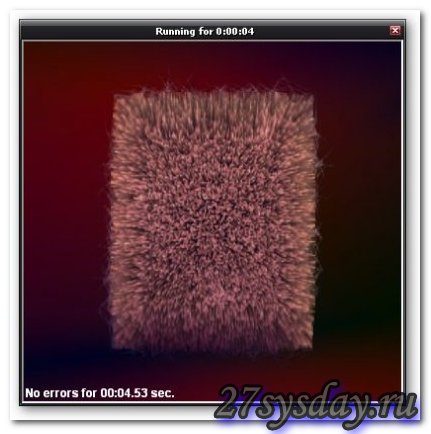
Agar 3DMark06 yoki ATITool ishlayotgandan keyin siz tasvir bilan hech qanday parchalarni sezmasangiz, chastotali belg-sh bilan derazaga qaytib, yadro chastotasini biroz ko'taring. Buning uchun yadro chastotasi uchun javobgar bo'lgan slayderni harakatlantiring. Chastotani 5-10% ga oshirish.
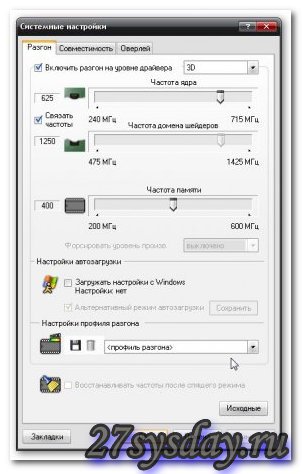
Shundan so'ng yana ATITool yoki 3DMark06 ishlating. Agar test paytida tasvir yoki dasturning arifmetik asbobi ekranda paydo bo'lsa, chastotani 5-10MHzga kamaytirish kerak, agar hech qanday artefakt bo'lmasa va har bir narsa barqaror bo'lsa, chastotani oshiring. Videokartaning harorati (90 ° dan oshmasligi tavsiya etiladi) va sinov paytida artefakt uchun ehtiyot bo'ling.
Artefaktlar - turli rangdagi nuqsonlar, ko'pburchaklarning ketishi, chiziqlar va boshqa g'ayritabiiy hodisalar kabi nuqsonlar va tasvirlarning buzilishi.
Har bir narsa keyingi sinov bilan yaxshi bo'lsa, birinchi artefaktlarni ko'rishdan oldin 5-10% bosqichlarida chastotani oshirishni davom ettira olasiz.
Shu tarzda ATITool yoki 3DMark06 dasturlarida tasvir bilan hech qanday nuqsonlar ko'rinmaydigan maksimal yadro chastotasini belgilashingiz mumkin. Yadroning maksimal chastotasini aniqlaganingizda, uni eslab qoling va chastotani nominal chastotaga qaytaring. Endi siz xotirada overclock qilishingiz mumkin. Video xotira xuddi shu tarzda tezlashdi. Xotira chastotasini kaydiruvchini ko'chirishingiz kerak.
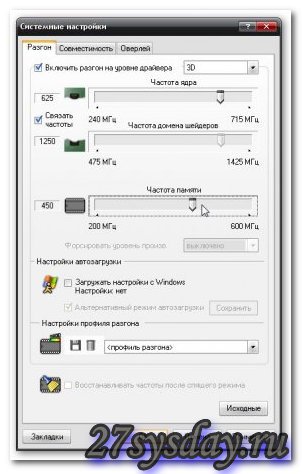
5-10% bosqichlarida chastotani oshiring va birinchi asarlar paydo bo'lishigacha testdan o'tkazing. Xotiraning hattoki odatda bantlarda yoki boshqa kamchiliklarda namoyon bo'ladi.
Maksimal ishlash xotirasi chastotasi aniqlanganda yadro chastotasini oldindan belgilangan qiymat va sinovga qo'ying.
Qachon maksimal chastotalar Belgilangan frekanslar saqlanib qolishi uchun Windows-dan sozlamalarni yuklab olish-ni tanlang.
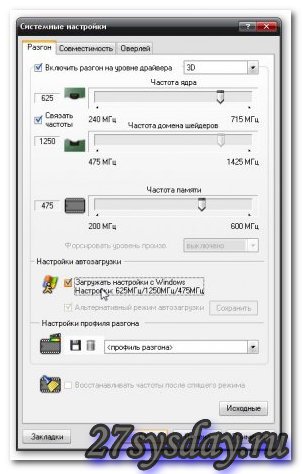
NVidia-dan olingan video kartalar bir xususiyat bilan ajralib turadi: yadro va turli frekanslarda oqim protsessorlari bloklari. Odatiy ravishda, oqim protsessorlari chastotada ikki barobar ko'p ishlaydi. Stream protsessorlari overclocking uchun javob beradi. Ishlashning qo'shimcha o'sishini ta'minlash uchun, siz hali ham biroz podrazognat bo'lishi mumkin. Buning uchun punktni ajratib oling - bog'lanadigan chastotalar.
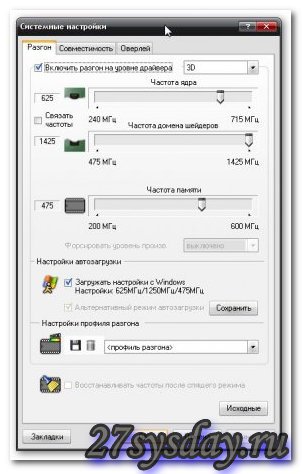
Chastotani bir oz ko'proq oshirishni istasangiz va RivaTuner endi ruxsat bermasa, ushbu cheklovni olib tashlashingiz mumkin. Ro'yxatga olish oynasiga o'ting, MaxClockLimit parametrini toping va 115 ga o'rnating. Bu yuqori chastota poleni oshiradi.
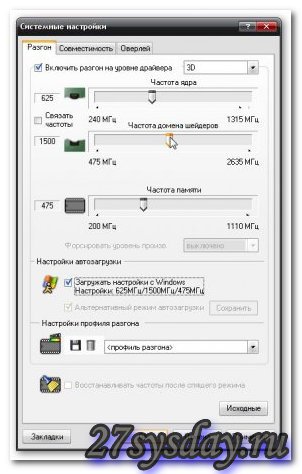
karta eng o'ngdagi qutidagi, zaif O'ziga o'sha damlarda noutbuk energiya hajmini kamaytirish uchun, 2D tanlang va chastota rejimini kamaytirish. Ushbu holatda ortiqcha chastotalarni qisqartirish HD videoni ijro etishning pasayishiga olib kelishi mumkin, chunki video ishlovi 2D rejimida video chip bo'ladi.

Agar xotira chiplari bir chastotasini va bir aksaklık holda ishlaydi qaysi chastotasini topish bo'lsa, grafik karta (kam bir yil oldin chop etildi Unreal yoki shunga o'xshash o'yin) juda og'ir, uni bir oz (5-10 MGts) kamaytirish va har qanday 3D o'yinni boshqarish. Uni uzluksiz bir necha soat davomida boshqaring. Agar overklock juda katta bo'lsa, o'yiningiz yarim soat yoki bir soat davomida to'xtatiladi. Keyin chastotalarni bir necha megahertz bilan kamaytirish va sinovni davom ettirishingiz kerak. Agar siz odatdagidek salqinlashsangiz, biror narsa yoqilish ehtimolligi juda kichik.
Grafik karta tez-tez takrorlanganda ba'zi muammolar mavjud
tugmasini bosib, keyin bo'lsa - Qo'llash chastota qayta o'rnatish va ular saqlanmaydi, siz, OS yangilash va o'rnatish video haydovchi bir xil versiyasini o'rnating yoki operatsion tizimini qayta harakat qilib ko'ring mumkin.
ATITool yoki 3DMark06, kompyuter osgan test bo'lsa, u grafik kartasi, bir qator chastotaga ishlaydigan olmaydi va kamaytirish lozim, deb birinchi belgisidir.
video karta overclock natijasi uning qadriyatlariga ortiqcha bo'lgani kabi, so'ngra, nazariy, u karta qobiliyatsiz ehtimoli aniqlash mumkin. Bu erda hamma narsa overclockerning mahorat darajasiga bog'liq bo'lib, bunday xavfli xatti-harakatlar juda kichikdir va asossiz bo'lganlarga amalda kafolat beriladi. GPUning o'zini sovutish va video-xotiraning yomonlashishi tufayli, video kartani buzish ehtimoli yuqori bo'lishi mumkin. Yana bir muammo, overclocked grafik kartasi uchun xizmat muddatini qisqartirish. Buning sababi, har qanday mikroto'lqinning ishlash muddati uning ish haroratiga bevosita bog'liq. Chipning normal ish haroratini oshirib, har o'n daraja uchun chipning yarmini qisqartiradi. Agar siz bu haqda o'ylayotgan bo'lsangiz, u juda qo'rqinchli emas. hatto juda kuchli tezlashtirish bilan video karta, ma'naviy eskirgan (va kerak almashtiriladi uchun), shunday qilib, o'n yil umr chip, jadallashtirish chiqsa ancha tez.
NVIDIA grafik kartasini overclocking bo'yicha batafsil ko'rsatmalar
Haqiqiy o'yin ilovalari uchun PC ko'rsatkichini oshirib, mo''jiza uchun umid qilishdan ko'ra, video kartaning haqiqiy imkoniyatlarini hisobga olishingiz kerak. Misol uchun, bir GeForce 6600 grafik kartani GeForce 8600 GTS'nin ishlash darajasiga overclock mumkin. yuqori sifatli sozlash da o'yin, sekundiga 10 kvadrat, siz kutish mumkin maksimal, jami ko'rsatadi bo'lsa, normal jadallashtirish ostida, 13, 15 kvadrat oralig'ida bo'ladi. Bunday sharoitda, bir yuz foiz ishlash ortishi mumkin olish faqat o'ta overclock (har doim emas-da) va ortib chastotaga dastlab sekin video kartalari bilan kamida ikki marta imkon navbatida ortiqcha keyin.
Haqiqiy sharoitda, agar sizning o'yiningiz, masalan, biroz sekinlashib qolsa, grafik quyi tizimini overclocking foydasi seziladi. Shu sozlash - biz videoning majmui, bir slaydni namoyishi doimiy ish solishtirish bo'lsa, u ostida silliq va barqaror suratlar olish uchun deyarli imkonsiz. Shuni esda tutish kerakki, odatiy overkrontajdan umuman real o'sish 20-50% darajasida bo'ladi. Maksimal harakat faqat yuqori tezlatgichlar holatlarida seziladi. Sizning Kompyuter masalan zaif protsessori, jadallashtirish foydalari, GeForce Ultra 8800 kuni ishlayotgan bo'lsa, barcha hollarda emas, balki, hatto, undan keyin faqat og'ir grafik usullari paydo bo'lishi va bo'ladi. Buning asosiy sababi overlockers uchun kerak: grafik quyi tizimini overclock qilishda maqbul balansni saqlab qolish zarur.
RivaTuner NVIDIA va AMD grafik kartalarini tezkor sur'atlar bilan ishlash uchun juda yaxshi vosita vositasi bo'lgan foydali dastur hisoblanadi. Siz dasturlashingiz mumkin rivatunerni ko'chirib olish nozik video karta, va dastur osongina o'z navbatida, uning faoliyatini optimallashtirish va yanada samarali qiladi grafik karta, asosiy xususiyatlarini o'zgartirishingiz mumkin bo'lgan variantlari va vositalari, bir poda bor. Tajribali foydalanuvchilar video kartochkalari, ayniqsa, zamonaviy modellar ishlashning bir necha asosiy parametrlariga ega ekanligini yaxshi bilishadi. Ushbu parametrlardan ba'zilari dastur tomonidan osongina boshqarilishi mumkin windows 7 uchun rivatuner, bu video kartani "to'liq" dan foydalanish imkonini beradi.
Faqat Shuning uchun bu asbob kim bosib, ayniqsa geymerlar va foydalanuvchilar uchun foydali bo'ladi yoki qiziqishlari, kuchli grafik kartani talab (3D modellashtirish, grafik ob'ektlar ish, va hokazo. D.), deb ta'kidlashni istayman, rus tilida tarjimon juda kam narsa o'rtacha foydalanuvchi uchun yordam beradi. Ha, ushbu dastur professional foydalanuvchilar uchun mo'ljallangan, ular uchun yadro yoki xotira chastotasi kabi tushunchalar bo'sh ovoz emas. Ammo, bu tushunchalarni kamroq tushunchaga ega bo'lgan va video kartalarning ishlashi haqida bir oz tushunchaga ega bo'lganlar uchun RivaTuner dasturi videokameraning potentsialini to'liq ochib berishga yordam beradi, deyarli ajralmas.
Berilgan narsalar tufayli overvlocking nvidia grafik kartasi dasturda? Birinchidan, uning ish faoliyatini optimallashtirish va uning asosiy parametrlarini qo'lda nazorat qilish. Dasturda foydalanuvchi yadro va xotira chastotasini o'rnatishi mumkin, agar u zamonaviy video kartochkalar modellari haqida bo'lsa, u holda shader birligining chastotasi kabi muhim parametr. Dasturda, shuningdek, rang parametrlarining har birining uchun kontrast, yorqinlik va gamma kabi parametrlarni o'rnatishingiz mumkin. Dastur GPU past darajali overclocking va o'rnatilgan registry tahrirchisi uchun o'rnatilgan yordam dasturiga ega.
Dasturda sovutgichni sozlash mumkin, bu esa, o'z navbatida, qurilmaning kelajakdagi "overklockingi" ga katta hissa qo'shadi. Bu erda kerakli fan tezligini yukga qarab belgilashingiz mumkin. Bundan tashqari, dasturga juda kuchli diagnostika moduli ham kiradi. Dasturning interfeysi juda sodda va utilitning barcha vositalari va xususiyatlari ixchamgina alohida tablar va bo'limlarga joylashtirilgan. Umuman olganda, agar kerak bo'lsa video kartani overclock qilish dasturi, unda bu yordam dasturi yaxshi ishlaydi, garchi video kartalarning ishlashi va ularning xususiyatlariga nisbatan kamroq tushunish kerak bo'lsa-da, bunga zarar etkazmasdan video kartaning ish faoliyatini yaxshilash uchun.
Salom, aziz o'quvchilar. Bugun sizni tarqatish uchun dasturni qayerda olishingiz mumkinligini sizga aytmoqchiman nvidia video kartalari. Siz, albatta, ilgari biz tasvirlagan MSI Afterburner dasturidan foydalanishingiz mumkin (bu haqda ko'proq ma'lumotga ega bo'lishingiz mumkin), ammo sizning mahalliy video kartangiz uchun maxsus ishlab chiqilgan dasturlardan foydalanish yaxshiroq.
Vidyuxi orqali overclock o'yinlarning eng so'nggi versiyasini o'ynashni istagan o'yinchilar uchun juda muhim ahamiyatga ega, ammo grafikalar bilan to'g'ridan-to'g'ri bog'langan dasturchilar va dizaynerlar uchun bu savol ham aylanib qolmaydi. Katta pushaymon bo'lish uchun, sizning qurilmangiz o'yinlardan tezroq chiqib ketadi. Yarim yil - va siz allaqachon yangi video kartani xarid qilishingiz mumkin, chunki u allaqachon yangi o'yinlar yoki dasturlarni chiroyli tortadi. Biz qutqaruvga boramiz va tezlashtirilgan dasturlarni taqdim qilamiz, bu bilan grafik protsessor, shader va kuchlanish chastotasini ko'paytirish orqali sizning video kartangizning imkoniyatlarini biroz kengaytira olasiz.
Men qattiq gapirgan narsam. Keling, biznesga tushaylik. Overclocking uchun foydalanadigan dasturga NVIDIA inspektori deb nom berilgan. Siz linkni bosish orqali yuklab olishingiz mumkin .
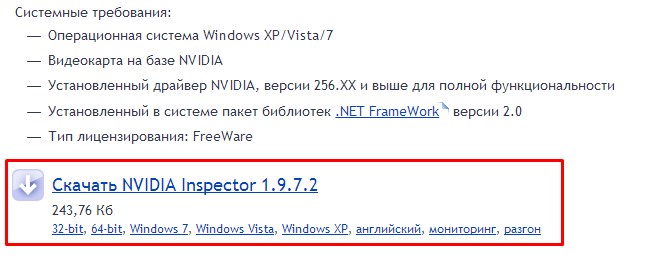
Dasturni o'rnatish (qiyinchiliklarni o'rnatib bo'lmaydi) va ishga tushirish. Sizga zudlik bilan sizning video kartangiz haqidagi barcha ma'lumotlarni taqdim etadi. Qaysi tugmani va maydon yordamida yo'l-yo'riq ko'rsatishingiz uchun sizga qisqacha ma'lumot beramiz:
- Grafik adapteringizning nomi.
- Protsessor turi GPU
- O'rnatilgan shaderlarning turi
- Amaldagi xotira turi
- Video kartaning xotira hajmi
- Drayv versiyasi
- GPU harorati.
- Grafik protsessoridagi kuchlanish.
- Sovutgichning aylanish tezligi (foizda)
- Fan tezligi
- Barcha chiziq videoklipni overclock qilinganida qabul qiladigan parametrlarni ko'rsatadi. Joriy soat GPU chastotasi. Xotira - xotira miqdori. Shaderlar - shaderlarning chastotasi.
- 11-bandning tavsiya etilgan parametrlari.
- Ishlab chiqaruvchi tomonidan belgilangan 11-moddaning parametrlari.
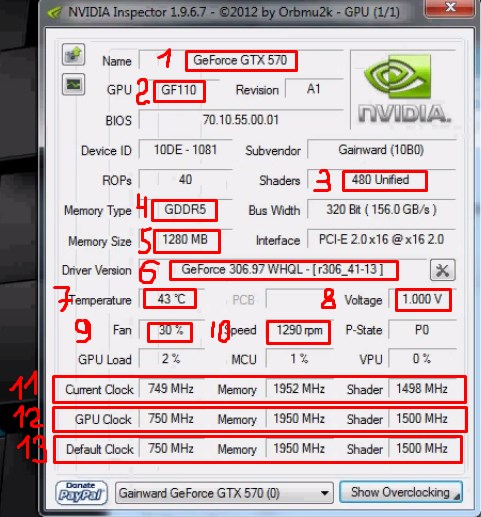
Biz hali grafik kartani overclock etmaganimiz uchun, 11 va 12-bandlarning parametrlari bir xil, endi biz ushbu mavzuning asosiy qismini - videoklipni overclock qilishni boshlaymiz.
MUHIM RETREATUshbu nuqtadan boshlab, sizni ta'riflagan narsalarni diqqat bilan o'qing. Aks holda, siz noto'g'ri ish qilsangiz, sizning video kartangizni ishdan chiqarib qo'yish xavfi tug'iladi. Avvalambor hamma narsani avval boshidan oxirigacha o'qib chiqishni tavsiya etamiz, keyin faqatgina bajaring.
Xo'sh, boshlang. Overclock uchun, GPU chastotasi va kuchlanishini o'zgartirish uchun oynalarni ochishimiz kerak. Buni amalga oshirish uchun "Overlock" tugmasini bosing.
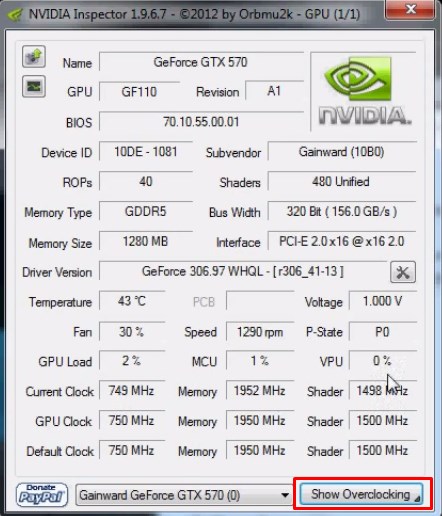
Keyin sizning oldingizda oyna paydo bo'ladi va sizning videoklip parametrlarini o'zgartirasiz. Qabul qilamiz. Keyinchalik, siz hattaki overclocking uchun ishlaydigan oynani ko'rasiz, unda bunday variantlar ko'rsatiladi:
- Soğutucunun ekran kartasiga qaytish darajasini (tezlikni) o'rnating. Bu erda Avtoto'ldagi tasdiq belgisini qoldirishingiz mumkin va video karta fanning ishlash usulini tanlaydi. cooler kuchini oshirish avtomatik ravishda tarqatilgan bo'ladi qasamki, kamayadi - shunday qilib barqaror ishlashini ta'minlash, turtki tushirish.
- Ba'zi kartalar haqida GPU haqida chastotasini o'zgartirish (bu oddiy video kartalari) yopiq bo'lishi mumkin, lekin (kuchli uchun) ochiq bo'lishi mumkin. Ushbu xatboshida biz hech narsa qila olmaymiz, ammo chastota qadriyatlarini 3-band orqali o'zgartirishimiz mumkin.
- Video karta xotirasidagi soat chastotasini o'zgartirish. Bu erda barcha tuz boshlanadi. tugmasi «Aplay vaqtlar va kuchlanish» asta-sekin, chastotasini oshirish sürgüyü o'ngga va ettirishimiz uchun. Hech qachon barcha kaydırıcıları bir joyga yoki alohida-alohida o'ngga turmagunlaricha harakat ettirmeyin - bu sizning video kartangizda xatolikka olib keladi. Albatta, u yoqilmaydi, lekin tizimni qayta ishga tushirishni kafolatlayman. har qanday sababga ko'ra siz o'ng ko'chib, bir tizim qayta ortidan qilingan, "Ilova" tugmasini bo'lsa, dasturni qayta kiritishingiz va «Applay standartni» Reset tugmasi bo'lgani kabi, har bir narsani qo'yish, yoki bosing kerak bo'ladi. Chastotani asta-sekin o'zgartirish uchun siz +20, +10, +1 tugmalaridan (yoki "-" bilan) foydalanishingiz mumkin. Bu siz xotira chastotasi (xatboshiga 3) o'zgartirish avtomatik ravishda o'zgartiradi va bizga yopiq GPU, deb qayd etish muhim ahamiyatga ega. Lekin ilgari rivojlangan video kartalar, 2-son, va shuning uchun mavjud.
- Shader chastota sozlamalari xotira chastotasi bilan bir xil tarzda o'zgartiriladi. Slayderni har bir siljishidan so'ng tugmani bosishni unutmang "Ilova (Aplay soatlari va kuchlanish)".
- Voltning o'zgarishi. Ushbu nuqta overclocking bosqichida eng xavfli hisoblanadi. Sizning video kartangizga oid hujjatlarni yaxshiroq ko'rib chiqishingiz va grafik protsessorda qanday maksimal kuchlanishga ega bo'lishini aniqlashingizni tavsiya qilamiz. Ishoning, bu 2 daqiqalik masala, lekin buning natijasida uni haddan tashqari issiqlikdan himoya qila olasiz. Overklocking jarayoniga kelsak, har bir narsa oldingi kabi bir xil tarzda amalga oshiriladi.
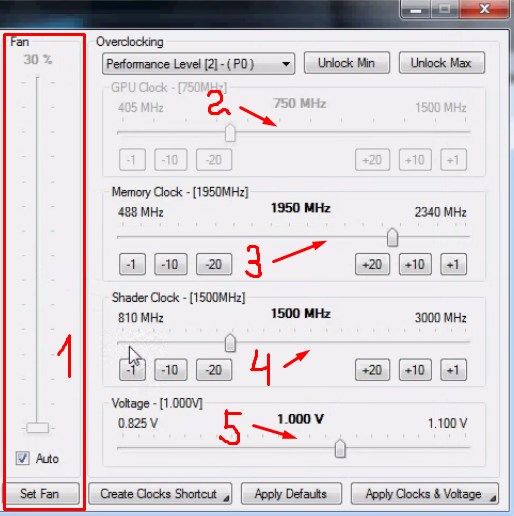
video karta oxir-oqibat isish va tizimi qayta mumkin, chunki men u zarur siz asta-sekin har bir vaqt o'tgach, bir tugmani bosib bilan qaymoq harakat bo'lsa ham, eng yaxshi olib, barcha yo'l "Ilova", deb qayd etish o'ylab, zarur emas. 5-nuqta minimal darajada oshirish va yakuniy va boshlang'ich qiymat o'rtasidagi farq kichik bo'lishi kerak.
Maqolada, o'quvchi nVidia'dan GeForce seriyali video kartalarini overclock qilishning oddiy, ammo samarali usullaridan biri haqida bilib oladi. Buning oldini olish uchun maxsus bilim va ko'nikmalar talab etilmaydi. Bunday grafik kartaga egalik qiluvchi har bir narsa o'z-o'zidan amalga oshirishi mumkin va natijada grafik aketlashtiruvchining ish faoliyatini biroz oshirib boradi.
Kompyuteringizda overclock qilish uchun, maqolaning matnida ro`yxatdan o`tish uchun bir nechta kichkina bepul dasturni o'rnatishingiz kerak.
Grafik kartasini va uning bilan bog'liq xatarlarni overclocking
Video-kartani tezkor sur'atlar bilan ishlash - bu uning ishlashining muntazam parametrlari o'zgarishidir, natijada uning ishlashi oshib boradi (o'rtacha 5-20%). Ko'p hollarda tezlashtirish Bu foydalanuvchi qulay kompyuter o'yinlarini o'ynashga imkon beradi standart sozlash uning video kartasi "tortish" emas. Shuning uchun, overclocking tufayli, undan samarali video kartani sotib olishni rad etish yoki hatto rad etish orqali pulni tejashingiz mumkin.
Biroq, har bir narsa oddiy emas, bir qarashda ko'rinadi. U erda hammasi va orqaga qaytish tomoni bor. Haqiqatan ham, overclocked holatdagi video karta buzilish ehtimoliga ko'proq moyil bo'ladi. Overclockingni boshlaganingizda, sizning harakatlaringiz orqali buni aniq anglashingiz kerak kompyuteringizning apparatiga zarar yetkazishingiz mumkin. Agar sizga xavf tug'diradigan videokartaning ishlashi kuchaytirilsa, siz haddan tashqari tezlashtirishni talab qilishingiz kerak.
Boshqa tomondan, agar k tezlashtirish aqlli bo'lish va video kartadan juda ko'p qisqartirishga harakat qilmaslik, bu xavf sezilarli bo'lmaydi.
Shuni inobatga olish kerakki, overclock davomida video karta tomonidan iste'mol qilinadigan elektr energiyasi kuchayadi. Overclockingdan oldin + 12V chastotadagi kuchlanish moslamasining kuchi video kartaning talablaridan oshib ketishiga ishonch hosil qilish kerak. Aks holda, quvvat manbai kompyuterning beqaror ishlashiga olib kelishi mumkin.
Elektr ta'minotining kompyuter talablariga muvofiqligini baholash
Maqolada yo'llardan biri geForce seriyali videokameralarini overclock qilish. Maqola ko'proq ko'rinadigan qilish uchun, muallif "GeForce GTS 450" ning "eksperimental" videoklipining overclocking ta'rifi shaklida yaratilgan. nVidia GeForce. Quyida barcha kerakli harakatlarning tavsifi bilan tasvirlar mavjud.
Agar siz ATI (Radeon) dan grafik kartangiz bo'lsa, maqolani o'qishga hech qanday ma'no yo'q.
Video kartani overclock qilish uchun foydalanuvchi o'z faoliyatining quyidagi parametrlarini oshirishi kerak:
Grafik yadro chastotasi;
Xotira chastotasi;
Shader birligi chastotasi.
Ishning yangi parametrlari bilan barqarorligini ta'minlash uchun siz shuningdek, video kartaning quvvat manbai kuchlanishini biroz oshirib borishingiz kerak bo'ladi.
Ushbu parametrlarning tavsifiga chuqurroq amal qilinmaydi. Kimga qiziqarli - ular haqida o'qing.
GeForce grafik kartasini overclocking
Tezlashtirishni boshlashdan oldin Videokartaning yuqorida ko'rsatilgan parametrlari odatiy holatda parametrlarini o'rganish kerak. Buning uchun siz foydalanishingiz mumkin bepul xizmat GPU-Z .
O'rnatish va ishga tushirgandan so'ng, GPU-Z dasturi kompyuterning video kartasi, kerak bo'lgan ma'lumotlarni o'z ichiga olgan batafsil ma'lumot beradi.
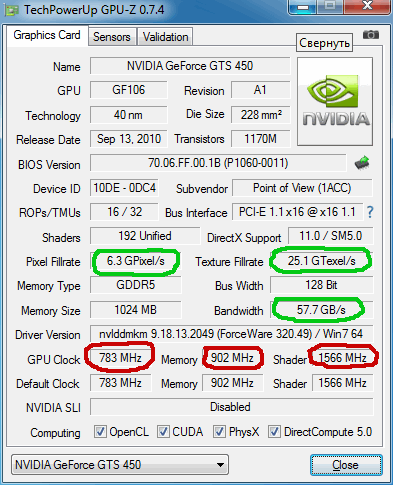
Tasvirda, odatiy rejimda eksperimental GeForce GTS 450 quyidagi parametrlarga ega (qizil chizilgan):
Grafik yadrosi (GPU Clock) chastotasi 783 MGts ni tashkil qiladi;
Shader birliklarining chastotasi (shader) 1566 MHz;
Videokameraning xotira chastotasi (Xotira) - 902 MGts (1804).
Shunga o'xshash parametrlar bilan ham e'tibor bering geForce grafik kartasi GTS 450 quyidagi hosildorlikni namoyon etadi (yashilga aylanadi):
PixelFillrate - 6,3 GPixel / s
TextureFillrate - 25,1 GTexel / s
Ushbu parametrlarni o'zgartirish uchun foydalanamiz bepul dastur nVidia inspektori .
NVidia inspektori o'rnatishni talab qilmaydi. Yuklab olingandan so'ng, uni ishga tushiring. Pastki o'ng burchagida "Show Overclocking" nomli tugma mavjud bo'lgan oyna ochiladi. Unga bosishingiz kerak va keyingi dialog oynasida ochilishni tasdiqlashingiz kerak qo'shimcha parametrlar ("Ha" tugmasini bosing).
Shundan so'ng panel ochiladi. grafik kartani overclocking (rasmga qarang).
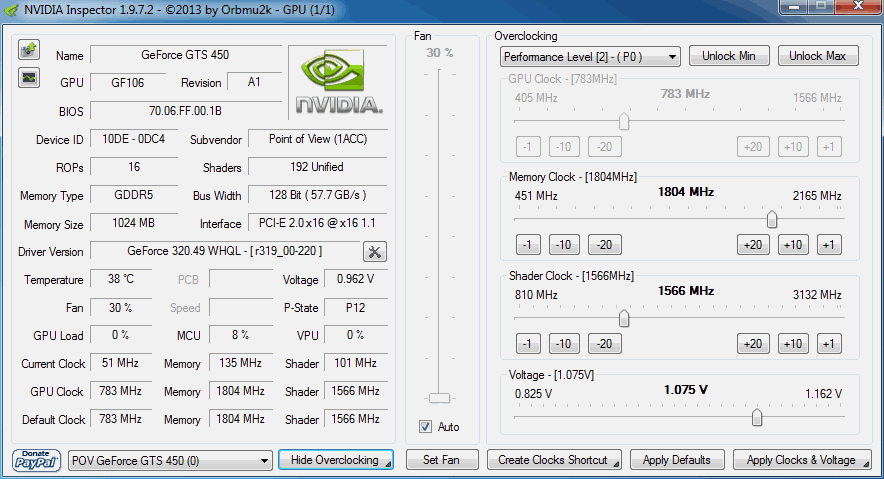
Birinchidan, yadro frekansının (GPU Clock) qiymatini va shader bloklarının (Shader Clock) qiymatini ko'taramiz. Bu parametrlar o'zaro bog'liq. Shuning uchun, shader birliklarining chastotasini ko'paytirish grafikali yadro chastotasini avtomatik ravishda oshiradi. Ko'tarish uchun, Shader Clock o'ng tomonga o'tishingiz kerak. Chastotani asl nusxaning 15% dan ko'prog'iga oshirish tavsiya etilmaydi.
Agar bizning GeForce GTS 450 shader soatlarini 15% ga (1566 MGts) 15% gacha ko'taradigan bo'lsak, u 1800 MGts atrofida chiqadi. Boshqa video kartalar bilan bog'liq holatlarda, tabiiyki, ko'rsatkichlar boshqacha bo'ladi.
Shader Clock-ni oshirib, grafik yadro chastotasi bundan keyin ham ortib borishini ko'rishingiz mumkin. GeForce GTS 450 Shader Clock uchun 1800 MGs ga ko'tarildi, grafik yadro chastotasi avtomatik ravishda 900 MGts ga ko'tarildi (ekran tasvirini ko'ring). O'zgarishlar kuchga kirishi uchun, "Soat va kuchlanishni qo'llash" tugmasini bosishingiz kerak.
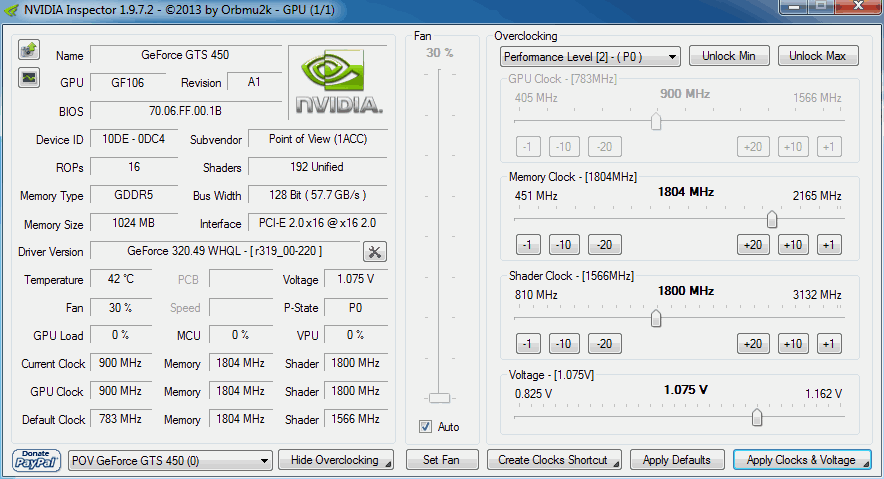
Videokartaning xotira tezligini oshirish uchun harakat qilishdan oldin, uning yangi yadro parametrlari va shader bloklari bilan ishlashiga ishonch hosil qilishingiz kerak. Shu maqsadda, grafik kartani grafik ma'lumotlarni qayta ishlash bilan bog'liq ba'zi vazifalar uchun sinov qilish kerak. Ajoyib barqarorlik testi bepul dastur hisoblanadi FurMark .
Video kartani sinash uchun FurMark-ni o'rnating va ishga tushiring. Dastur oynasida "BURN-IN test" tugmachasini bosing va rasmni tomosha qiling ("qaytib keladigan tukli simni", rasmga qarang). uzoq vaqt (kamida 10-15 min.) uchun, tasvir har qanday muzeylar (qizilishton, nuqta, flesh, va beqarorlik boshqa alomatlar) ko'rsatish olmaydi bo'lsa, keyin yangi sozlamalar bilan video karta yaxshi ishlaydi.
Bundan tashqari, FurMark testida videokartaning haroratini kuzatish kerak. Harorat jadvali FurMark oynasining pastki qismida ko'rsatiladi. Harorat 90 ° C dan oshmasligi kerak.
bor eksponatlar yoki harorat juda yuqori bo'lib qolsa, u bir oz, (Escape tugmasini bosib) test to'xtatish grafik yadro chastotasini va Shader birliklari (dasturida nVidia inspektor) kamaytirish va undan keyin test takrorlash zarur.
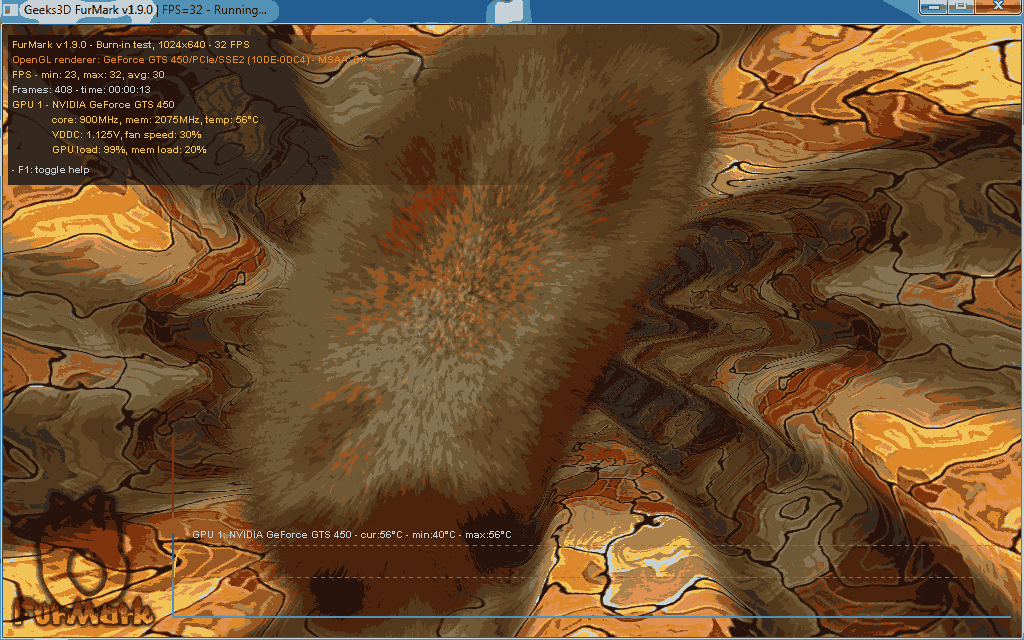
Yadro va shader bloklari uchun maqbul chastotalar mavjud bo'lganda, siz videoklipni overclocking qilishingiz mumkin. Biz nVidia Inspector oynasiga qaytamiz va xuddi shu tarzda video karta xotirasidagi chastotasini oshiramiz (Xotira soatini o'ng tomonga o'tkazing). Kuchga kirish uchun parametrlarni o'zgartirgandan so'ng, "Soat va kuchlanishni qo'llash" tugmasini bosishni unutmang.
Ishning barqarorligi tezkor xotira bilan ishlaydigan video kartalari FurMark testi yordamida tekshirish kerak. Agar artefaktlar paydo bo'lsa, xotirjamlik barqaror bo'lgunga qadar xotira chastotasini kamaytirish kerak.
Experimental GeForce GTS 450 uchun, xotira chastotasi 1804 MHz dan 2075 MGts ga qadar 15% ga oshdi.
Video yadrosi, shader birliklari va xotira uchun maksimal ishchi chastotalarni aniqlash, overclockning eng uzun va eng qiyin bosqichidir. U tugaganidan keyin, faqat bir oz yonib turing quvvatni ta'minlovchi grafik karta, uning ishlashining yuqori barqarorligini ta'minlaydi. Shu maqsadda nVidia inspektor oyna o'ng "kuchlanish" kaydırıcısına ko'chib o'tishga bir oz (1 "kichik qadam") kerak. o'zgarishlar samarali bo'lishi uchun GeForce GTS uchun 450 kuchlanish bosing «Soat & kuchlanish Qo'llash" unutmang, 1,125 V. 1,075 V ko'tarilgan (qarang. tasvir yuqorida).
NVidia Inspector video karta dasturi uchun yangi sozlamalar alohida faylni saqlashga imkon beradi. Kelgusida, video kartani oddiy holatda tez-tez overklocklangan holatda o'tkazish uchun ushbu faylni ishlatish kifoya qiladi.
Biz yaratgan sozlamalar uchun bunday faylni yarataylik. Buni amalga oshirish uchun dastur oynasida "Create Clocks Chortcut" tugmasini bosing. Sozlamalar fayli kompyuterning ish stolida yaratiladi.
Agar siz video kartangizni xohlasangiz kompyuterni yoqqaningizda avtomatik ravishda overclocked , ushbu faylni "Startup" nomli papkaga qo'shishingiz kerak. Ishga tushirish vaqtida Windows bu papkada joylashgan barcha fayllarni ochadi, shu sababli kompyuterni yoqsangiz, video karta avtomatik ravishda tezlashadi.
Windows XP, Vista, 7 da "Startup" papkani "Boshlash" menyusida joylashgan. Siz uni topib, uni o'ng tugmasini bosib, paydo bo'lgan menyuda "Ochish" ni tanlashingiz kerak.
Windows 8 va Windows 10 da "Bosh papkasini" ochish biroz murakkab. Ushbu masala bo'yicha batafsil tavsiyalar mavjud.
Videoklipni "abadiy" deb ham tarqatish mumkin., NVIDIA inspektoridan yoki boshqa dasturlardan foydalanmasdan doimo grafik chastotaning va video xotirasining yuqori chastotalarida ishlaydi. Shu maqsadda, yuqorida ta'riflangan usulda aniqlangan chastotalar uchun mos bo'lgan BIOS tizimida chiroyli bo'lishi kerak. Reflashing uchun ko'rsatmalar Video karta BIOS.
Overclocking natijalarini tekshirish
Overclocked grafik kartasining asosiy ko'rsatkichlarini overclockiz ko'rsatkichlar bilan solishtiraylik.
Overclockdan oldin eksperimental GeForce GTS 450 quyidagi samaradorligini namoyish etdi (yuqoriga qarang):
PixelFillrate - 6,3 GPixel / s;
TextureFillrate - 25,1 GTexel / s;
Xotiraning tarmoqli kengligi 57,7 Gbit / s.
Overclock so'ng quyidagi natijalar qo'lga kiritildi (ekran tasvirini ko'ring):
PixelFillrate - 7,2 GPixel / s (o'sish 14,2%);
TextureFillrate - 28,8 GTexel / s (o'sish 14,7%)
Xotiraning tarmoqli kengligi 66,4 Gbit / s ni tashkil etadi (15,0% gacha).
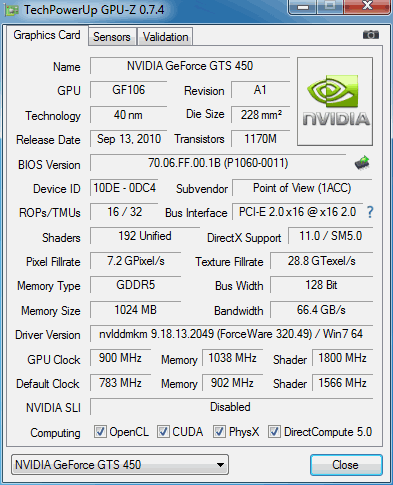
Haqiqiy yaqin sharoitlarda hosildorlikning oshishini tekshirish uchun dastur ham ishlatilgan 3DMark11 . Bu eng mashhur grafik ishlash testlaridan biri.
3DMark11da overclock holda GeForce GTS 450-dan 2272 ball, dispersaldan keyin - 2573 ball.
Ya'ni, video kartani amalda qo'llash amalda bo'ldi 13,2 % (ekran rasmlariga qarang).
Overclockdan oldin
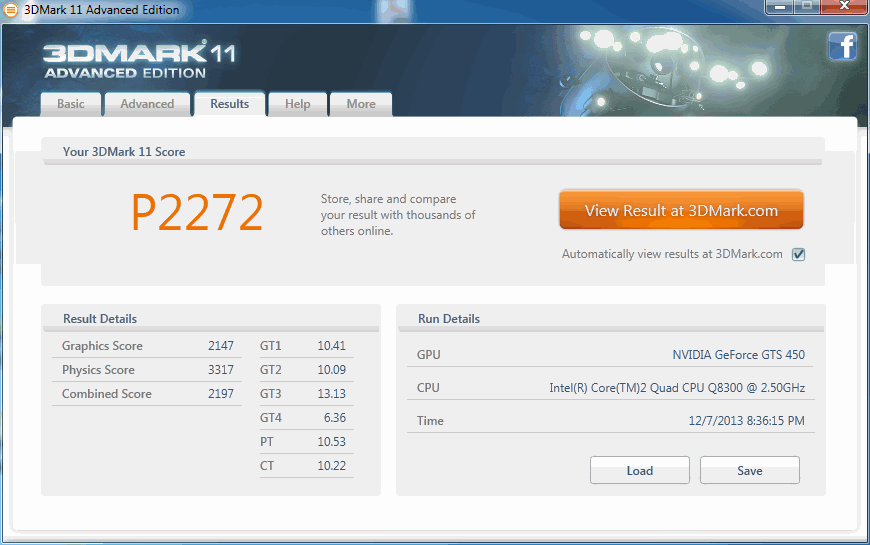
Overclock so'ng
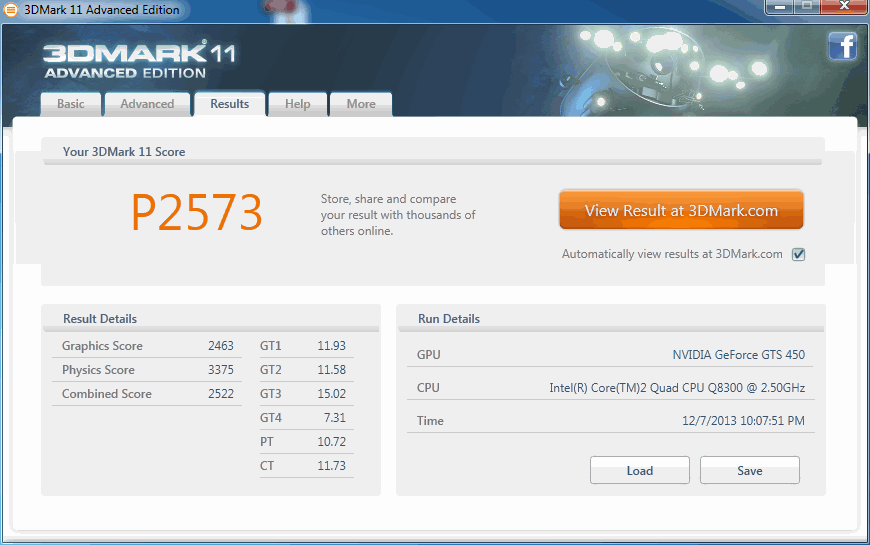
Videoklipni overclockdan keyin
Keyin tezlashtirish harorat rejimi video kartaning ishlashi boshqa kompyuter qurilmalarining sovutish holatiga ta'sir ko'rsatishi mumkin bo'lgan o'sish darajasida sezilarli darajada o'zgarib turadi. Tizimdagi video kartadan tashqari, boshqa "boshlovchi" komponentlar ham bor: CPU, anakart yongachasi va boshqalar. Shuning uchun, ta'qibdan keyin kamida birinchi bo'lib kerak bo'ladi barcha asosiy kompyuter qurilmalarining haroratini diqqat bilan kuzatib boring.
Masalan, bepul dasturdan foydalanishingiz mumkin SpeedFan.
Har qanday kompyuter moslamasining harorati juda yuqori bo'lsa, korpusda havo aylanishini yaxshilash uchun ehtiyot bo'lish kerak tizim birligi, shamollash va (yoki) shamollash uchun qo'shimcha sovutgichlarni (fanatlar) o'rnatish.
Shuni ham yodda tutingki, kompyuterning yuqori harorati yoki uning shaxsiy qurilmalari sovutish tizimining changining etishmovchiligi yoki tiqilib qolishidan kelib chiqishi mumkin. Ushbu muammolarni bartaraf etish tartibi bizning veb-saytimizda keltirilgan





